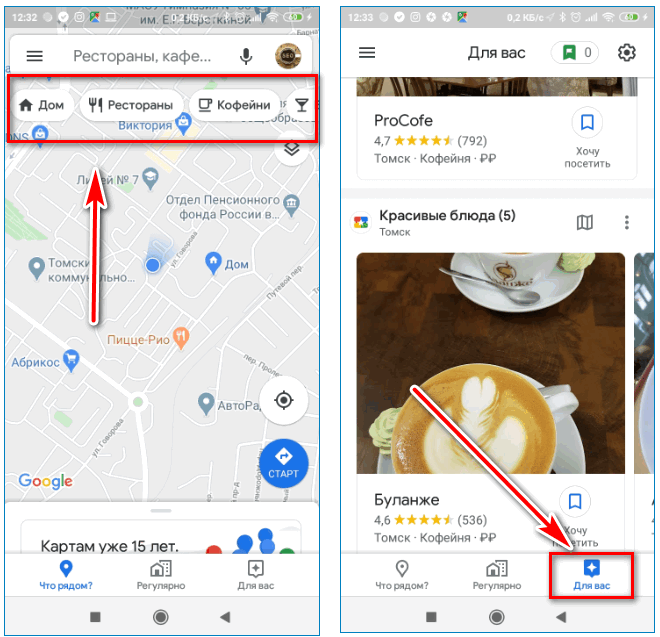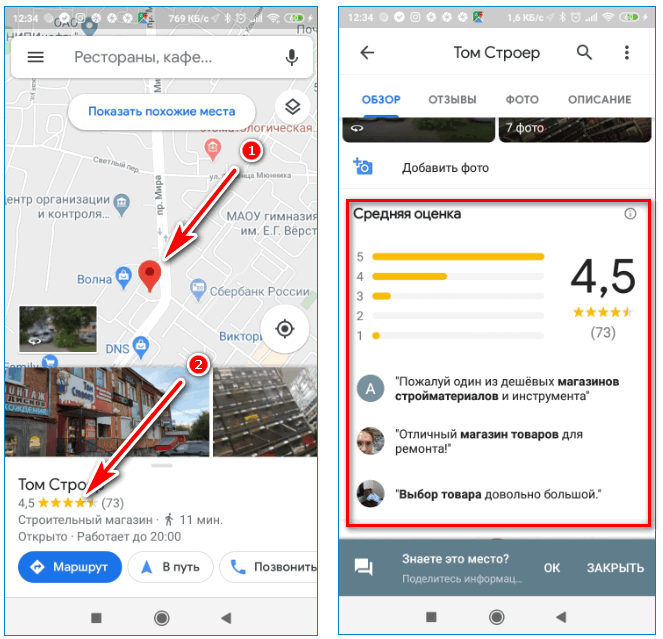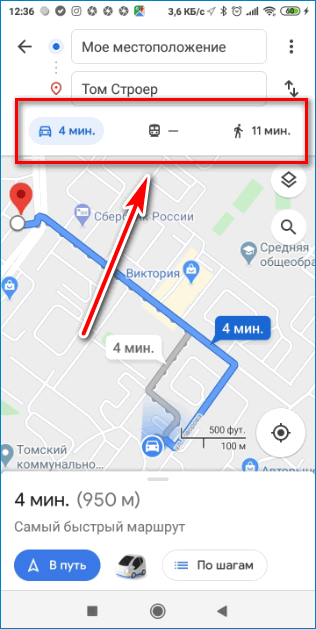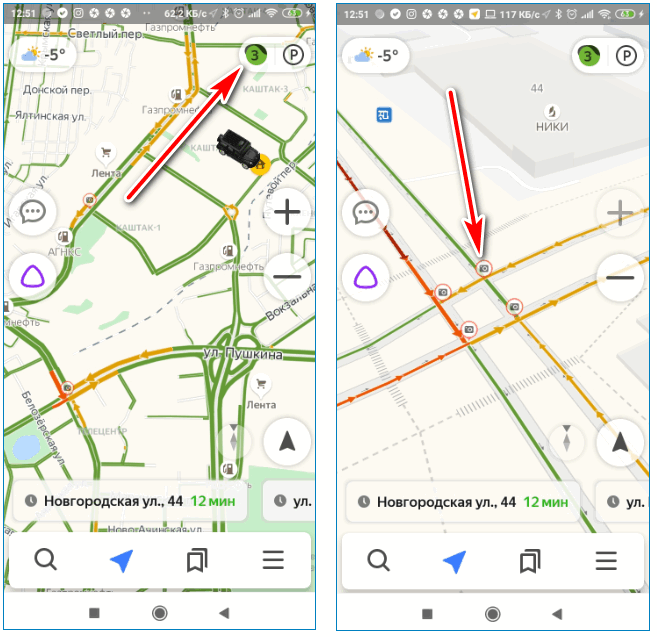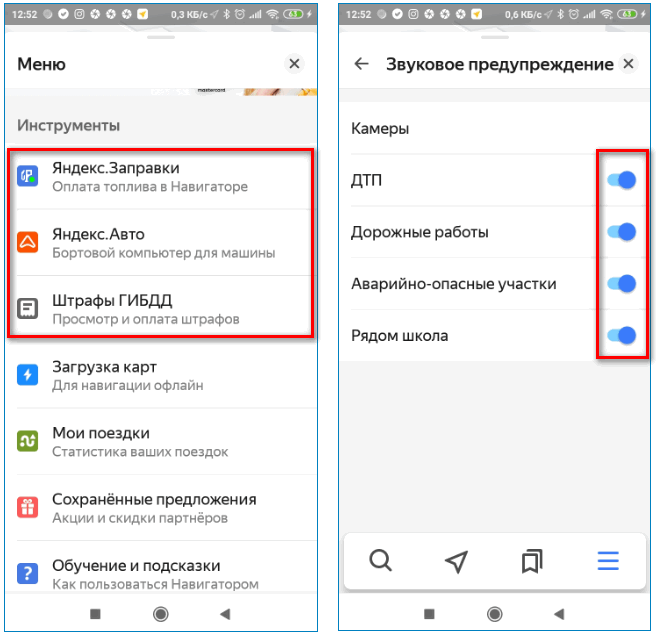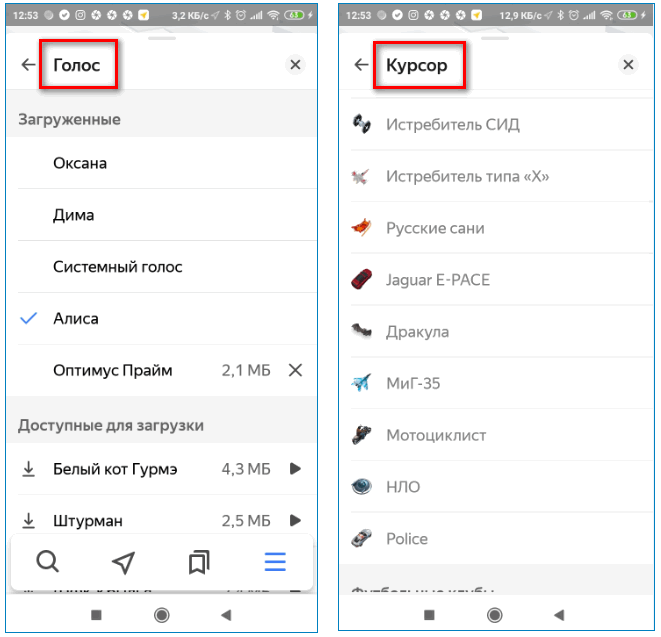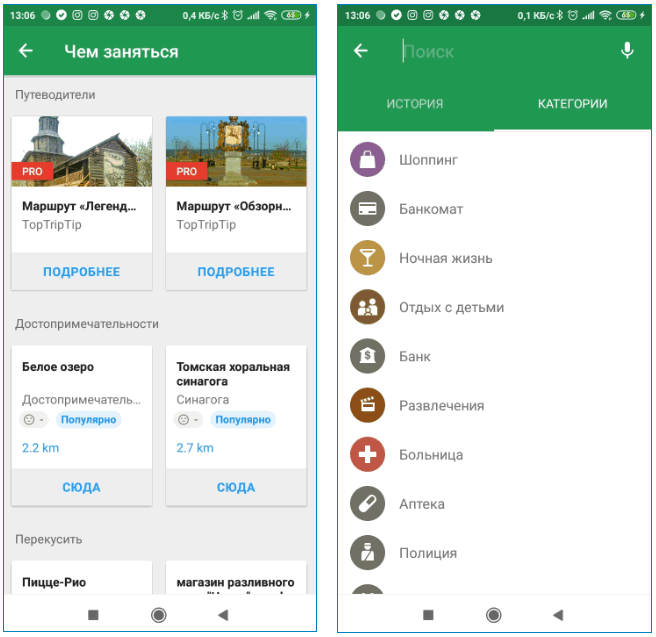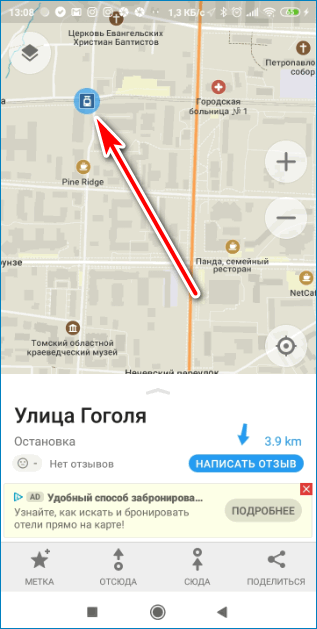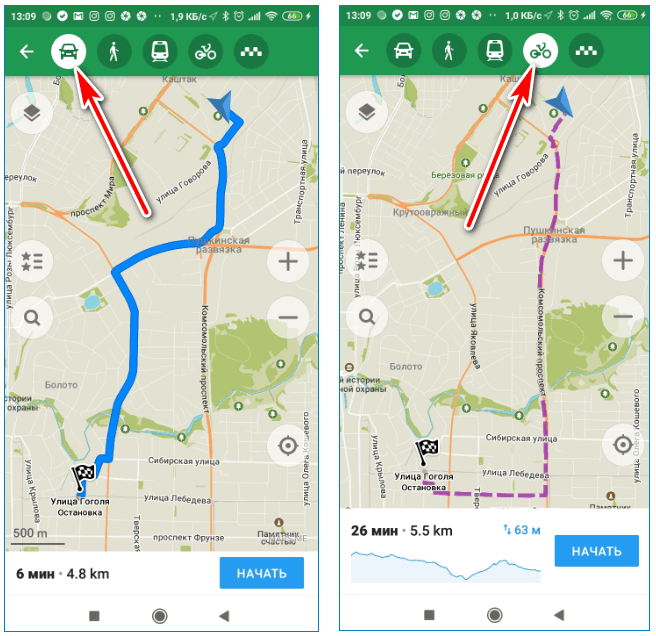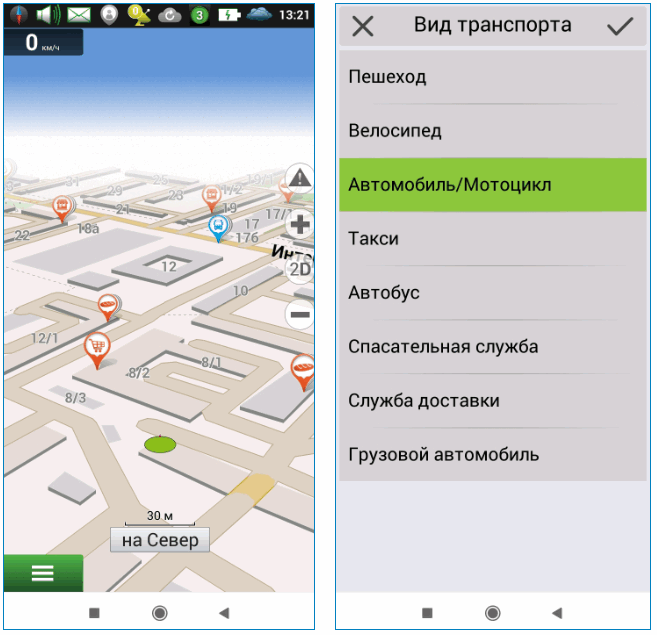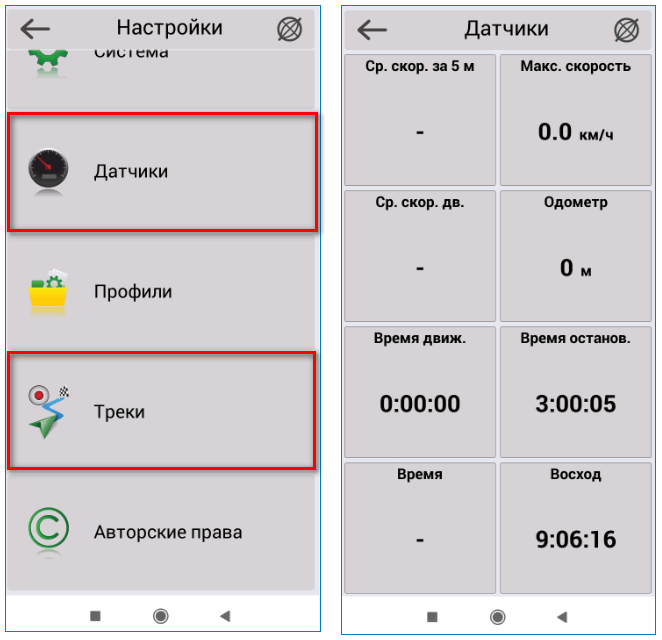Мобильный телефон или планшет на ОС Андроид можно использовать в качестве радар-детектора или навигатора. Разберемся, как установить навигатор на Андроид бесплатно, как его настроить, стоит ли пользоваться платными приложениями.
Как установить навигацию на смартфон с Android
Скачать навигацию на мобильное устройство можно бесплатно. Для работы потребуется активированный датчик GPS и подключение к интернету. В зависимости от выбранного приложения, ведение может осуществляться без интернета.
Установить навигатор в смартфон можно несколькими способами :
- через официальный магазин Play Маркет;
- с помощью файла APK, скачать который можно на профильных форумах, сайтах с приложениями и торрентах.
Безопаснее устанавливать навигацию через встроенный магазин от Google. В нем доступна последняя версия приложения на русском языке, настроено автоматическое обновление. Через файлы, скачанные из неизвестных источников можно загрузить на устройство вирус.
Какие бывают навигаторы
Благодаря возможности установки навигации в смартфон Андроид нет необходимости покупать отдельный GPS-навигатор. Приложения можно разделить на несколько типов по способу работы:
- онлайн-навигация;
- приложения, работающие без подключения к интернету;
- версии с возможностью выбора режима передвижения;
- для охотников, грибников;
- для пешеходов или велосипедистов;
- для грузовых автомобилей.
Офлайн-навигация работает с заранее загруженными в память телефона картами. Атласы могут занимать много места, поэтому стоит позаботиться о наличии емкой карты памяти.
Версии для охотников и грибников оборудованы системой поиска по координатам, умеют записывать треки, отображают подробные карты водоемов, лесных тропинок.
Навигаторы для грузовых автомобилей оснащены дополнительными картами с указанием высоты мостов и проездов, учитывают тоннаж транспорта и запрещающие знаки при построении маршрутов.
Версии для пешеходов и велосипедистов учитывают дворовые проезды, пешеходные дорожки, проходы через парки. С помощью таких приложений можно существенно сократить время и добраться до назначенной точки быстрее.
Важно. Существуют смешанные навигаторы, в которых доступно большинство из перечисленных опций, они зачастую платные.
Google Карты
Для передвижения на авто, пешком и на общественном транспорте подойдет приложение Google Карты. Обычно сервис уже установлен в смартфон с Android по умолчанию. Если приложения нет – его можно скачать из Google Play бесплатно.
- работа в режиме онлайн и офлайн;
- голосовые подсказки во время передвижения;
- быстрый переход по адресу с помощью меток;
- отслеживание посещенных мест и появление интересных предложений в меню «Для вас»;
- обзор отзывов о магазинах, кафе, заправках, гостиницах;
- быстрое построение маршрута с возможностью выбора режима передвижения.
Для работы навигатор не требует настроек, автоматически определяет местоположение, проговаривает голосовые подсказки во время передвижения.
Пользоваться Google Картами можно без подключения к интернету. Для этого придется заранее скачать атлас нужного региона с помощью меню.
К плюсам можно отнести стабильную работу на новых и устаревших устройствах, меню на русском языке, возможность выбора режима для пешеходов и работу вне сети.
Среди недостатков выделяется большое потребление трафика для загрузки изображений и надоедающие запросы с просьбой оставить отзывы о посещенном месте.
Оценка Google Карт в магазине Play Маркет – 4.3.
Навигация Яндекс
Распространенная навигация, которую можно установить на устройство с ОС Андроид – Яндекс.Навигатор. Приложение доступно для скачивания бесплатно, оно не автоматически определяет местоположение, работает в режиме онлайн и офлайн.
Навигатор Яндекс отличается следующими возможностями:
- детальные карты, которые работают в режиме онлайн;
- отслеживание пробок на дорогах;
- обозначение камер на перекрестках, голосовые предупреждения о школах, местах концентрации ДТП;
- встроенные сервисы: «Заправки», «Бортовой компьютер», «Штрафы ГИБДД»;
- гибкая настройка звуковых предупреждений;
- возможность выбора голоса, встроенный помощник «Алиса»;
- изменение курсора.
Яндекс.Навигатор автоматически переключается в ночной и дневной режим, работает без регистрации и с ранее созданными профилями Yandex.
Важно. Для работы вне сети загрузите карты нужного города через меню. Атласы могут занимать до 900 МБ свободного места в зависимости от выбранного региона. Изменить место хранения данных и выбрать SD-карту можно в настройках Yandex.
- простой и понятный интерфейс;
- много онлайн-сервисов и помощников;
- прокладка маршрута с учетом пробок;
- гибкие настройки.
Среди недостатков можно отметить нестабильную работу на устаревших устройствах и периодически появляющуюся рекламу. Навигатор не поддерживает режим для пешеходов или грузовых авто.
Оценка Yandex навигации в магазине Google – 4.3.
Maps.Me
Офлайн-навигатор Maps.Me – отличное решение для водителей и пешеходов. Приложением можно пользоваться в поездках за границу, экономить интернет-трафик, узнавать об интересных местах. Приложение работает с картами, загруженными в память телефона.
- бронирование отелей, покупка билетов из меню Maps.Me;
- поиск мест по координатам;
- точные карты, которые часто получают обновления;
- сервис «Чем заняться» с предложениями экскурсий, интересных мест;
- быстрый поиск нужного места через «Категории»;
- обозначение остановок на карте;
- выбор режима передвижения при построении маршрута.
Для работы навигации придется скачивать карты. Сделать этот можно через меню бесплатно. При поездке за границу заранее загрузите атласы, чтобы сэкономить трафик.
К плюсам можно отнести стабильную работу, подробные карты с обозначением остановок, режимы для пешехода, велосипедиста, автомобиля, такси.
Отрицательной стороной являются офлайн-карты, которые занимают много места в памяти.
При первом включении местоположение определяется автоматически, начинается загрузка атласа. Для использования навигатора в других регионах скачивать карту нужно самостоятельно через меню.
Какой навигатор выбрать
Какой навигатор лучше установить на Андроид? Для выбора нужно учесть способ передвижения и нужные опции. Если навигация требуется для города или поездок по трассе – скачайте Яндекс, если сервис будет использоваться за границей – загрузите Maps.Me.
Карты от Google понравятся водителям с неограниченным пакетом интернет-трафика и людям, которые посещают много мест и любят оставлять о них отзывы.
Стоит ли пользоваться платными навигаторами
Если возможностей бесплатного сервиса не хватает, всегда можно установить платный навигатор, например – Navitel. Он работает без интернета, содержит детализированные 3D-атласы, позволяет выбрать грузовой транспорт.
Функция записи треков будет полезна грибникам и охотникам. Встроенные датчики позволят отследить высоту над уровнем моря, время восхода, общий пробег в поездке.
Как установить навигатор на телефон Андроид? Для этого воспользуйтесь встроенным магазином. Если возможностей бесплатных приложений не хватает, присмотритесь к платным навигаторам, например Navitel.
Рейтинг лучших навигаторов без интернета для Android
Все современные Android смартфоны оснащены модулем GPS, который поддерживает связь со спутниками вне зависимости от наличия сотовой сети. Примерно по такому же принципу функционируют и оффлайн карты — они сохраняются в памяти телефона, поэтому доступ к ним можно получить абсолютно в любой момент.
Однако далеко не все навигационные приложения нормально выполняют свои функции в оффлайн режиме. Мы изучили тему и составили топ из 7 лучших навигаторов без интернета на Андроид. Большинство программ в списке бесплатные, так что вам будет из чего выбрать.
№7 – Sygic
Скачать: Google Play
Открывает рейтинг Sygic, которому недавно стукнуло 10 лет. Многие используют это приложение из-за удобного и не перегруженного интерфейса, с которым довольно легко разобраться. Недостатка функций вы точно не испытаете: можно проложить маршрут через несколько точек самостоятельно, либо же доверить это дело автоматике, которая практически безошибочно выбирает самый оптимальный и выгодный путь.
Программа может работать как в вертикальном, так и горизонтальном режиме, поэтому она хорошо выглядит на планшетах. Карты детализированные, с полной информацией о достопримечательностях, отелях, различных инфраструктурных объектах и текущем трафике на дорогах. Sygic распространяется платно, цена рассчитывается в соответствии с количеством приобретаемых оффлайн карт – можно купить весь мир или только нужные регионы. Платеж разовый, все последующие обновления будут бесплатными, а для сомневающихся есть 7-дневный пробный период, позволяющий ознакомится со всеми возможностями навигатора.
№6 – MapFactor
Скачать: Google Play
MapFactor – отличный навигатор, хорошо прокладывающий оффлайн маршруты не только в городе и по трассам, но и в глубинке. В последнем случае детализация карт оставляет желать лучшего (используются бесплатные OpenStreetMaps), но это единственный недостаток в море преимуществ.
Уникальность MapFactor заключается в возможности забить в программу размеры вашего транспортного средства, его проходимость, максимальную скорость и тому подобные параметры. На их основе приложение подберет оптимальный маршрут движения с учетом особенностей вашей машины. Имеется приятное голосовое сопровождение, озвучивающее все маневры, навигация в 3D формате и возможность проложить маршрут от двери до двери. Без подключения к интернету MapFactor функционирует стабильно и можете быть уверены – этот софт вас не подведет.
№5 – Navitel
Скачать: Google Play
Выбирая, какой офлайн навигатор для Андроид лучший, мы не могли игнорировать Navitel. Этот софт наверняка известен водителям, ведь навителовские карты используются многими производителями в штатных навигационных системах автомобилей. Приложение платное, на тестирование дается 7-дней, после чего придется разово купить карту нужного региона – цены вполне адекватные.
Среди преимуществ Navitel нетребовательность к железу – навигатор нормально работает на старых смартфонах, простой как 3 копейки интерфейс, хорошая точность прокладки оффлайн маршрутов с неограниченным количеством пунктов следования, динамически обновляемые пробки, погода, цены на топливо, знаки ограничения скорости. Некоторые считают Навител излишне перегруженным различными данными, но, даже у тех, кто его ругает, на телефоне стоит два навигатора, один их любимый и второй – Navitel, который запускается если первый заходит в тупик.
№4 – Яндекс.Навигатор
Скачать: Google Play
Еще один достойный русский навигатор без интернета – Яндекс.Навигатор. И хоть нормально работать с оффлайн картами он начал относительно недавно, у этого приложения есть ряд неоспоримых преимуществ относительно конкурентов. В отличие от Google.Maps, он умеет полноценно строить маршруты без сети, а у узкоспециализированных навигаторов вроде Навител и Sygic приложение Яндекса выигрывает тем, что офлайн карты здесь бесплатные.
Карты можно скачивать через настройки приложения, но их список ограничен Россией и странами СНГ, большая часть Европы остается недоступной. Навигатор ориентирован на автомобилистов, он поддерживает удобное голосовое управление с подсказками, и не мешает лишней информацией, которая важнее пешеходам. Если вам нужно подробное расписание работы заведений или поиск по достопримечательностям, качайте Яндекс.Карты – функция навигации в них встроена по умолчанию.
№3 – OsmAnd
Скачать: Google Play
OsmAnd является отличной альтернативой более популярным навигаторам. Разработчики сделали упор на высокую детализацию карт, поэтому он лучше подойдет для пешеходов, велосипедистов и туристов. К примеру, в приложении нет востребованной водителями навигации в режиме 3D. Зато на картах отлично проработаны мелкие населенные пункты, показаны маленькие тропинки, вплоть до мест для стоянок в лесах, и есть масса настроек отображения различных магазинов, памятников, остановок и тому подобных объектов.
Приложением можно пользоваться бесплатно. В Free-версии доступно скачивание 7 карт на выбор, чего с головой хватит рядовому юзеру. Платная версия без ограничений с картами всего мира доступна за разовый платеж в 999 рублей, и свою цену она сполна оправдывает. Кстати, в платной версии Османда есть уникальная фишка – возможность просматривать описания достопримечательностей из Википедии без интернета.
№2 – 2ГИС
Скачать: Google Play
Вряд ли программа нуждается в представлении. 2ГИС — удобный и, что самое главное, бесплатный справочник и навигатор на русском языке. Карты здесь представлены в 2D и 3D форматах, маршрут строится в оффлайне, так что приложение будет одинаково полезно как для водителей, так и для пешеходов.
2ГИС не глючит, быстро находит геолокацию, подсказывает о пробках и ремонтах на дороге, отображает места камер дорожной службы, показывает информацию по каждому зданию и даже выдает информацию об общественном транспорте, который едет до нужной вам остановки. Однако не все так однозначно — этот сервис полностью раскрывается в крупных городах, а вот в небольших населенных пунктах и за их пределами детализация карт в 2ГИС неидеальна.
№1 – MAPS.ME
Скачать: Google Play
Лучшие карты на телефон без интернета, по мнению многих пользователей, предлагает MAPS.ME. В этом приложении они максимально информативные. Даже в глубинке сервис показываем почти все, от новостроек до мелких тропинок, которых не видят конкуренты. Отображаются даже стихийные свалки! Такое возможно благодаря тому, что в обновлении карт участвуют миллионы пользователей MAPS.ME, которые ежедневно вносят в них актуальную информацию.
Программа имеет удобный современный интерфейс и одинаково хорошо подходит для любых способов перемещения. Практически всегда прокладываются оптимальные маршруты, вас не заведут в непроходимые дебри и не попросят развернуться через двойную сплошную. Карты MAPS.ME занимают в 2-3 раза меньше памяти, чем у конкурентов, имеют отлично работающий поиск по достопримечательностям и поддерживают возможность сохранения нужных мест. Все функции приложения полностью бесплатны, именно поэтому MAPS.ME стал топ-1 нашего рейтинга.
Подписывайтесь на наш Яндекс.Дзен, чтобы не пропустить крутые статьи
Telegram-канал с лучшими скидками и оперативным обновлением новостей
Geekville во «Вконтакте» — наша группа со всем актуальным контентом
Как добавить Яндекс.Навигатор в CarPlay: простая инструкция
Большинство современных автомобилей уже в штатной комплектации оснащены многофункциональной мультимедийной системой, поддерживающей CarPlay.
Это очень удобно, поскольку появляется возможность использовать многие полезные приложения смартфона, управляя ими непосредственно с головного устройства транспортного средства. Однако установка некоторых приложений, особенно выпущенных недавно, вызывает некоторые трудности. В этой статье мы поговорим о том, как же добавить в CarPlay Яндекс.Навигатор, не заморачиваясь со сложными программными махинациями.
В скором времени Яндекс может добавить официальную поддержку CarPlay и Android Auto в «Карты» и «Навигатор», но эта функция будет доступна только для подписчиков «Яндекс.Плюс» – сообщает блогер Wylsacom. В корпорации Яндекса подтвердили, что готовится интеграция приложений с CarPlay, однако до этого времени перечисленные в статье способы остаются актуальными.
Кратко о CarPlay
CarPlay представляет собой программное обеспечение от компании Apple, позволяющее в полной мере использовать приложения от смартфона на мультимедийном проигрывателе автомобиля. Однако функционал такого сервиса крайне ограничен – большинство приложений из AppStore будут недоступны на CarPlay. Apple аргументирует это повышенными мерами безопасности на дороге, чтобы водитель не отвлекался на не информативные приложения.
Технология CarPlay поддерживается большинством популярных производителей авто, причем она даже предусматривает изначальную установку базового пакета программ. К сожалению, Яндекс.Навигатор к таковым не относится, более того, до сентября 2018 года его в принципе невозможно было добавить в CarPlay. Однако на сегодняшний день существует масса способов решения этого вопроса.
Первый способ – стандартное добавление с помощью CarPlay
Этот метод является самым простым, поскольку не требует установку сторонних приложений. Суть заключается в замене стандартных карт, установленных изначально, на Яндекс.Навигатор. Делается это следующим образом:
- перейдите в «Настройки»;
- выберите вкладку «Основные»;
- найдите и откройте «CarPlay»;
- выберите свое транспортное средство;
- переместитесь во второй раздел открывшихся настроек;
- выберите из предложенного списка приложение «Яндекс.Навигатор».
Приложение устанавливается путем простого удержания пальца над логотипом, плавно передвигая его на основной экран.
Второй способ – использование сторонних сервисов
Добавить Яндекс.Навигатор в CarPlay можно также при помощи программы CarBridge. К сожалению, она не бесплатна – оплату допускается производить посредством PayPal. Отметим, что для установки приложения необходимо сделать джейлбрейк.
Неопытному пользователю iPhone может быть трудно выполнить все эти махинации – за помощью можно обратиться в сервисный центр по ремонту Apple «Service-King»:
Простая инструкция по активации джейлбрейка:
- устанавливаем на компьютер iTunes и обновляем его до последней версии;
- деактивируем защиту дисплея путем ввода пароля (перед этим желательно сделать резервную копию данных);
- выключаем опцию «Найти айфон» и активируем «Режим полета»;
- скачиваем на ПК программу «Pangu 9»;
- устанавливаем ее и запускаем от имени администратора;
- подсоединяем к компьютеру смартфон, ждем, когда система его обнаружит и нажимаем «Старт»;
- через несколько секунд должна высветиться надпись «Already backup» – кликаем на нее;
- дожидаемся завершения установки (внимание, на 70% загрузки айфон будет перезагружен, после этого необходимо снова активировать «Режим полета»);
- после окончания установки нужно открыть программу, предварительно предоставив ей все необходимые разрешения.
Далее все просто:
- скачиваем CarBridge;
- открываем;
- дожидаемся полной установки;
- проверяем наличие программы в настройках устройства.
Затем открываем приложение уже через настройки, принимаем пользовательское соглашение и во вкладку «Активированные приложения» добавляем Яндекс.Навигатор. Также с помощью CarBridge можно удалить ненужные программы и более удобно расположить иконки приложений.
Одна из основных проблем Яндекс.Навигатора – постоянные сбои в работе (вылеты, невозможность обнаружить спутник и т.д.). Однако все это подлежит устранению.
Исправление ошибок в работе Яндекс.Навигатора
Самый простой метод – выкачать файл через SSH и переписать его, предварительно меняя имя владельца. Electra и многие джейлбрейки устанавливают поддержку самостоятельно, если этого не произошло, – скачайте приложение Filza из Cydia.
Эта процедура весьма сложная, особенно для людей, не имеющих опыта работы с *nix.
Если Вы ощущаете, что не сможете правильно выполнить необходимые действия, лучше обратитесь к мастерам по ремонту iPhone https://service-king.ru/remont-iphone – некорректные манипуляции с программой отразятся на ее работе в целом.
Для перезаписи программы необходимо выполнить следующее:
- открыть /var/containers/Bundle/Application/Навигатор/YandexNavigator.app/Info.plist;
- найти строки:
<string>Give access to your location to get the right directions.</string>
- до или после них вставить следующую команду:
<string>Give access to your location to get the right directions.</string>
- перезагрузить приложение;
- открыть «Настройки»;
- перейти во вкладку «Геопозиция»;
- выбрать «Всегда».
Готово, навигатор будет работать исправно.
Поделиться ссылкой
Поставьте 5 звезд внизу статьи, если нравится эта тема. Подписывайтесь на нас Telegram , ВКонтакте , Instagram , Facebook , Twitter , YouTube .